Dans cet article, je vais vous montrer comment installer le panneau de contrôle Webmin dans FreeBSD. Parfois, on n'a pas le temps ou on ne veut pas s'occuper des fichiers de configuration.
Webmin est une interface Web d'administration système pour Unix à partir de laquelle vous pouvez configurer presque tout. Pour les utilisateurs de Linux, nous avons déjà un tutoriel pour l'installation sur Centos.
Installation du port
Dans mes articles précédents, vous avez peut-être remarqué que je préfère le système de ports aux packages précompilés. Je pense qu'en faisant ça j'apprends des choses. Nous devons donc installer sysutils/webmin :
# cd /usr/ports/sysutils/webmin/
# make install cleanN'oubliez pas non plus qu'il y a toujours plus d'une façon de le faire, et la mienne n'est peut-être pas la meilleure.
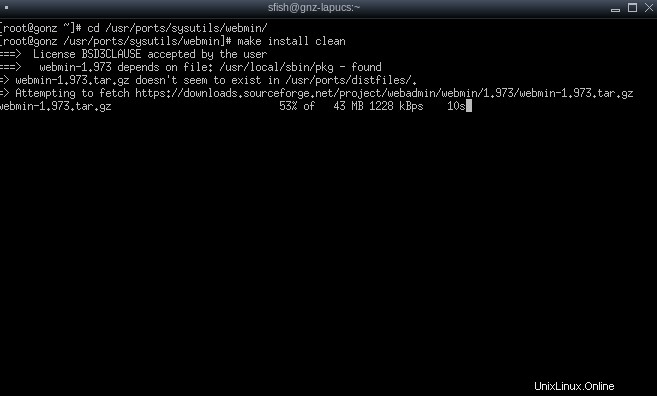
Comme pour chaque port, faites attention aux options qui peuvent apparaître et attendez que le téléchargement et la création soient terminés.
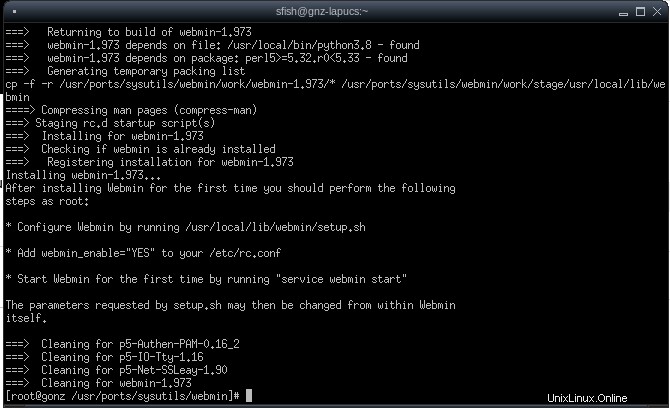
Préconfiguration
Comme les messages finaux du make install l'indiquent, deux tâches sont nécessaires avant de pouvoir utiliser webmin. Tout d'abord, exécutez :
# /usr/local/lib/webmin/setup.shet suivez les instructions à l'écran, en général les valeurs par défaut sont très bien :
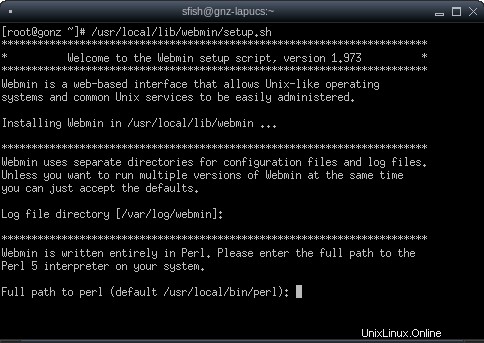
Mais, veillez à ce que webmin utilise son propre utilisateur administrateur (!=utilisateur système racine). Lorsque le script est terminé, vous pouvez activer et démarrer Webmin en exécutant :
# /usr/local/etc/rc.d/webmin enable; /usr/local/etc/rc.d/webmin startUtiliser Webmin
Avec webmin configuré et démarré, vous pouvez faire pointer votre navigateur vers http://
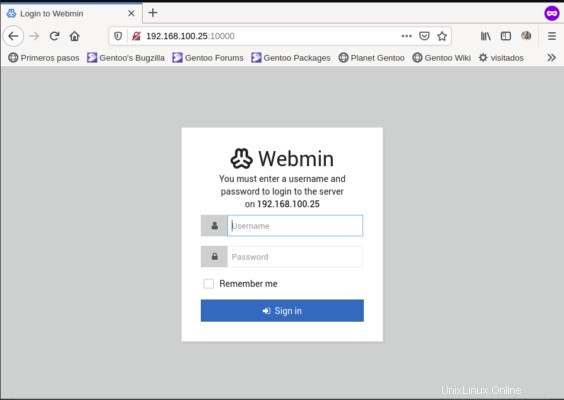
Une fois connecté, vous verrez un tableau de bord indiquant l'état général du système :

De là, vous pouvez tout gérer ou presque sur votre système, c'est aussi assez intuitif.
Je ne montre que quelques choses que vous pouvez faire. Sous Webmin → Configuration Webmin, vous pouvez trouver les options pour configurer Webmin lui-même :
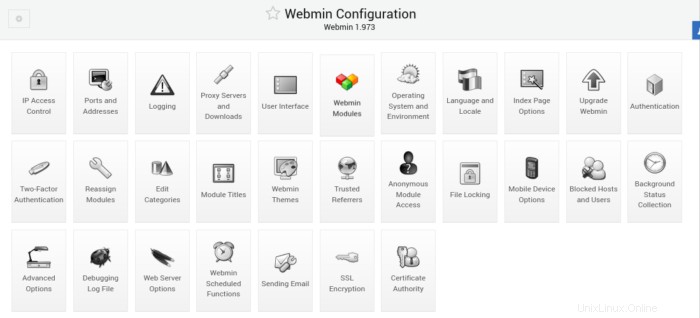
Sous le Système menu il y a des options pour gérer des choses comme :
- Démarrage et arrêt
- Modifier les mots de passe
- Quotas de disque
- Sauvegarde du système de fichiers
- Utilisateurs et groupes LDAP
- Exécuter des processus
- Tâches Cron planifiées
- Mises à jour du package logiciel
- Journaux système
- Utilisateurs et groupes
- etc
Les serveurs Le menu affiche uniquement les services que vous avez installés, par exemple j'ai installé PostgreSQL dans ce FreeBSD, et ssh et sendmail sont activés par défaut. Webmin me laisse les gérer à partir d'ici :
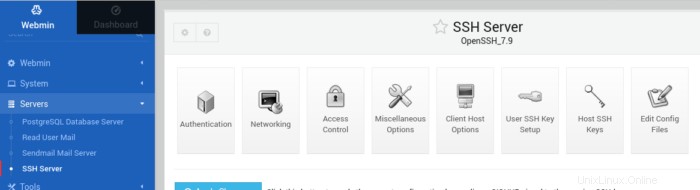
Par exemple, si j'avais installé Apache ou MySQL dans ce FreeBSD, le menu Serveurs est l'endroit où je devrais chercher pour les gérer.
Sous les Modules inutilisés menu il y a des options pour les choses que vous pourriez gérer dans webmin mais qui ne sont pas installées ou qui sont installées mais dans des endroits non standard.
Pour finir cet article deux autres choses :
- Si vous avez un service que vous souhaitez gérer à partir de Webmin mais qu'il n'y a pas d'option, vous devez probablement télécharger le module approprié à partir d'ici :https://www.webmin.com/standard.html
- La documentation est disponible sur le wiki Webmin :http://doxfer.webmin.com/Webmin/Main_Page